todesk是一款广受用户欢迎的远程控制工具,开启设备的远程控制权限是实现高效远程操作的关键步骤。以下是详细的操作指南。
第一步,确认您的设备已成功安装todesk软件。安装完毕后,启动todesk应用。
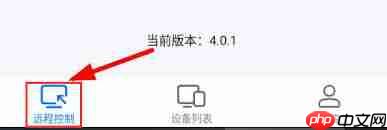
进入主界面后,您会看到“设备信息”区域。点击其中的“开启远程控制”按钮。系统将提示您设置一个访问密码。该密码用于他人连接您的设备时验证身份,请务必设置强度较高的密码并妥善保管。完成设置后,点击“确定”保存。
随后,需对被控设备进行必要的网络配置,以确保远程连接稳定可靠。请检查当前网络状况,无论是通过Wi-Fi还是移动数据,都应保证网络畅通且信号良好。
此外,还需留意被控设备上的防火墙或安全防护软件设置。部分安全程序可能会拦截todesk的连接请求。此时,您需要进入防火墙或安全软件的相关设置页面,将todesk添加至白名单或允许通行的应用列表中。具体路径可能因软件不同而有所差异,通常可在“程序权限管理”或“允许通过防火墙”等选项中完成设置。
完成以上配置后,您的设备即已成功启用远程控制功能。在主控端打开todesk,输入目标设备的设备代码(可在被控设备的“设备信息”界面找到)以及之前设定的访问密码,然后点击“连接”。稍等片刻,即可建立远程会话,开始操控远端设备。

按照上述流程操作,您便可轻松开启todesk的远程控制权限,实现跨地域远程办公、协助亲友处理设备问题等功能。在使用过程中,请注意加强设备安全性,合理设置密码,并定期审查防火墙与权限设置,防范潜在风险。愿您顺利使用todesk,提升日常工作效率与便利性。
以上就是ToDesk如何打开设备远程控制权限的详细内容,更多请关注php中文网其它相关文章!

解决渣网、解决锁区、快速下载数据、时刻追新游,现在下载,即刻拥有流畅网络。




Copyright 2014-2025 https://www.php.cn/ All Rights Reserved | php.cn | 湘ICP备2023035733号